Flex Gateway新着情報
Governance新着情報
Monitoring API ManagerCloudHub 2.0 を使用すると、Anypoint Runtime Manager でプロパティ名を表示してその値は表示しないことで、アプリケーションのプロパティ値を保護できます。
さらに、この値はどのユーザーも表示または取得できません。 CloudHub 2.0 は、実行時にプロパティを内部的に解決します。 これらの保護されたアプリケーション値は暗号化され、Anypoint Security シークレットマネージャーに保存されます。その後、ユーザー組織ごとに暗号化されます。値は暗号化されているため、Anypoint Security シークレットマネージャーまたは Anypoint Runtime Manager では表示できません。
| 保護されたプロパティ値は、セキュアな設定ファイルに保存される暗号化された Mule アプリケーションのプロパティとは別のものです。 「Secure Configuration Properties」を参照してください。 |
テーブルビューを介して保護されたプロパティを設定し、各プロパティと値を詳細に制御します。
1 つのプロパティを複数回保護しようとすることはできますが、Runtime Manager によって警告が発行され、そのプロパティの最後のインスタンスのみが保護されます。
Anypoint Platform から、[Runtime Manager] > [Applications (アプリケーション)] を選択します。
アプリケーション名をクリックします。
ナビゲーションメニューで [Settings (設定)] をクリックします。
[Settings (設定)] ページで [Properties (プロパティ)] タブをクリックします。
保護するプロパティの数に応じて、次のいずれかを選択します。
プロパティを 1 つずつ保護するには、[Table view (テーブルビュー)] をクリックします。
複数のプロパティを保護するには、[Text view (テキストビュー)] を使用してキー-値ペアを追加し、[Table view (テーブルビュー)] に切り替え、ステップ 8 に進んでプロパティを保護します。
[New Key (新しいキー)] 項目に、保護するプロパティ名を入力します。
[New Value (新しい値)] 項目で、プロパティ値を追加します。
値項目で、[Protect (保護)] をクリックしてから、[Protect value (値を保護)] をクリックして確定します。
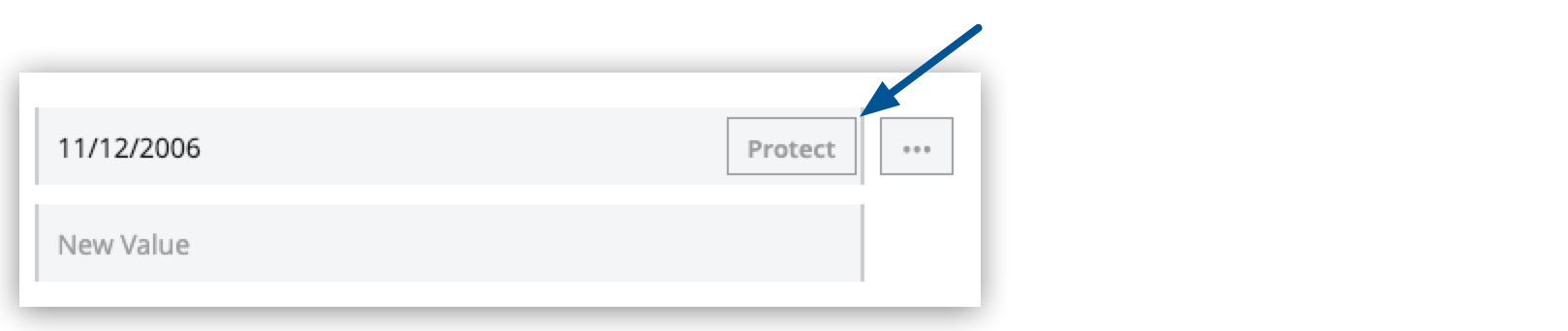
デプロイメントの状況に応じて、次のいずれかを選択します。
このアプリケーションがデプロイされている場合、[Apply Changes (変更を適用)] をクリックします。
アプリケーションをデプロイする準備ができている場合、[Deploy Application (アプリケーションをデプロイ)] をクリックします。
[Properties (プロパティ)] タブで、ここで保護したプロパティの値は自分にも他のユーザーにも表示されなくなります。
次の例では、birthdate と password の値が保護されていますが、username の値は保護されていません。
![アプリケーションの [Settings (設定)] ページの [Properties (プロパティ)] タブで保護された値](_images/ch2-protected-props.png)
値をコミットし、アプリケーションをデプロイしたら、保護されたプロパティの値はコンソールに表示されなくなります。また、コンソールと CloudHub の間で送受信されることもありません。
プロパティ値の設定後、その値は取得できません。 ただし、保護されたプロパティ値を新しい保護された値に置き換えることができます。
Anypoint Platform から、[Runtime Manager] > [Applications (アプリケーション)] を選択します。
アプリケーション名をクリックします。
ナビゲーションメニューで [Settings (設定)] をクリックします。
[Settings (設定)] ページで [Properties (プロパティ)] タブをクリックします。
[Table view (テーブルビュー)] をクリックします。
[…] > [Replace protected value (保護された値を置換)] をクリックします。

項目に新しい値を入力します。
[Apply (適用)] をクリックして、[Apply Changes (変更を適用)] をクリックします。